Utiliser le site Pixabay pour obtenir des images libres de droit - Fiches pratiques
De nombreux sites Internet proposent des images libres de droit tels que:
Chacun de ces sites Internet fonctionnent de la même manière, nous allons utiliser ici celui de Pixabay.
1Accéder à Internet.
Je clique sur le bouton "Internet" pour accéder au site Internet Pixabay.
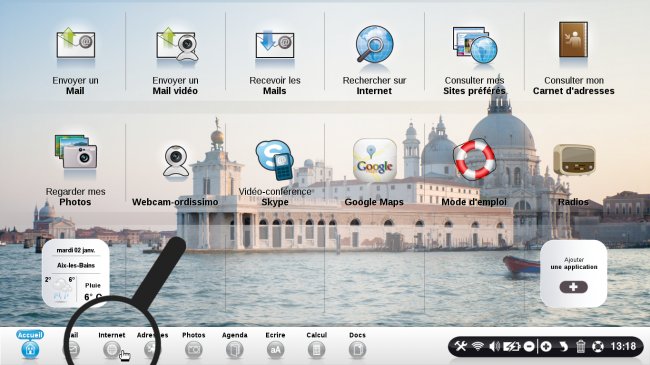
2Rechercher le site Pixabay.
a. Lancer la recherche Internet.
Dans la barre de recherche, j'écris "Pixabay" puis, je clique sur le bouton "Rechercher sur Internet".
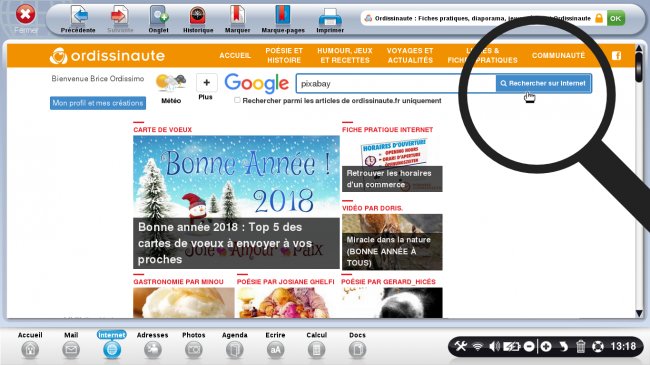
b. Sélectionner le lien de la recherche.
Je sélectionne le lien "Pixabay : images gratuites" dans la liste des résultats qui s'affiche.
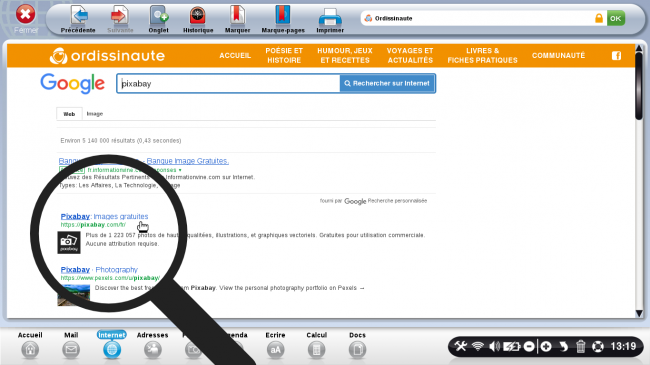
c. Page d'accueil du site Pixabay.
Je suis à présent sur la page d'accueil du site Pixabay.com.
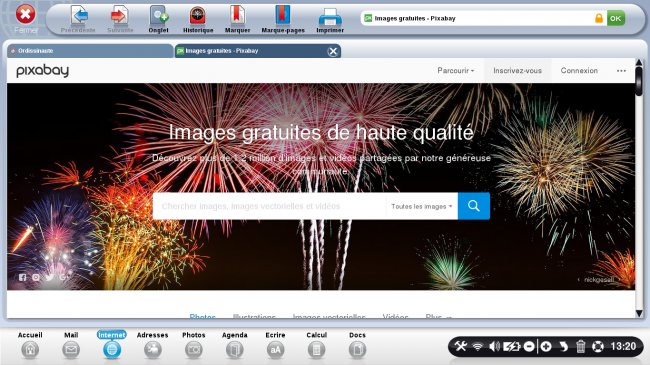
3Inscrire sa recherche.
Je me sers de la barre de recherche pour retrouver une image à l'aide de mots clés par exemple.
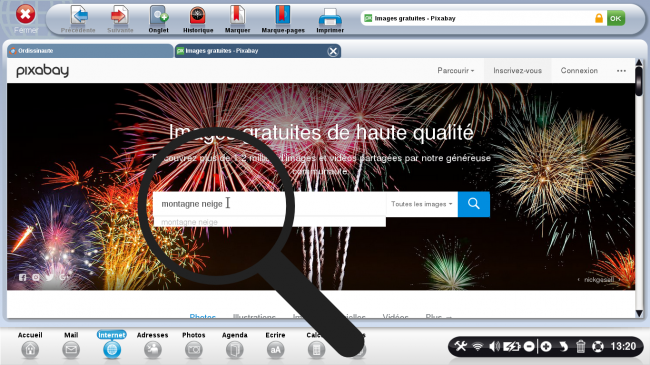
4Affiner sa recherche.
En cliquant sur le menu déroulant "Toutes les images", je choisis :
- mon type de média entre des photos, des images vectorielles, des illustrations ou des vidéos
- l'orientation de l'image recherchée: verticale ou horizontale
- la catégorie de l'image : un menu déroulant me permet de choisir parmi des catégories comme "Animaux", "Informatique", "Sports" etc...
- choisir la largeur et la couleur : je peux choisir les dimensions en pixels (px étant l'abréviation de pixels, 1 Pixel=0.0265 cm).
- Je peux également choisir la couleur dominante de la photo
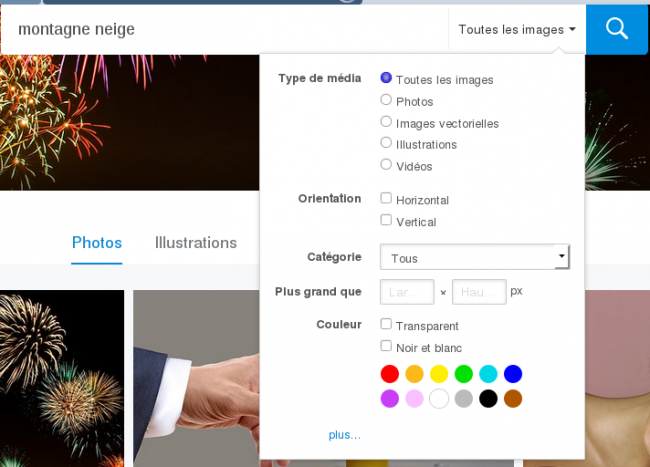
5Appuyer sur le bouton "Recherche".
Je clique sur la loupe pour lancer ma recherche.

6Affichage des images de ma recherche.
Je retrouve toutes les images liées à ma recherche. Je sélectionne l'image qui m'intéresse en cliquant dessus.
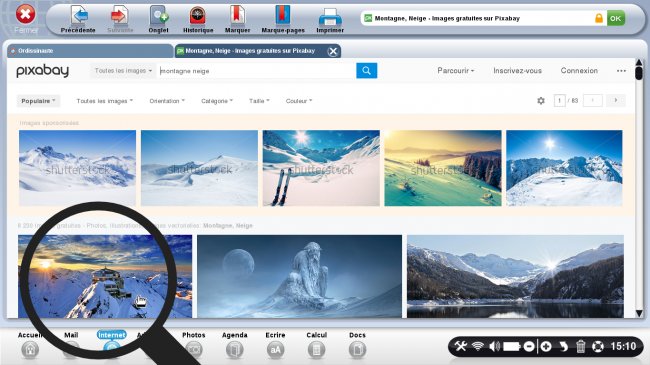
Les premières images concernent des images sponsorisées qui ne sont pas libres de droit. Un texte sur l'image non libre de droit est d'ailleurs bien visible.
7Télécharger mon image.
a. Sélectionner le bouton "Télécharger gratuitement".
En sélectionnant une image, celle-ci s'affiche en plus grand. Je remarque que cette image est bien libre de droit et que je n'ai pas besoin de créditer l'auteur de la photo grâce à la mention "Libre pour usage commercial. Pas d'attribution requise"
Je peux la télécharger sur mon ordinateur en cliquant sur le bouton "Télécharger gratuitement".
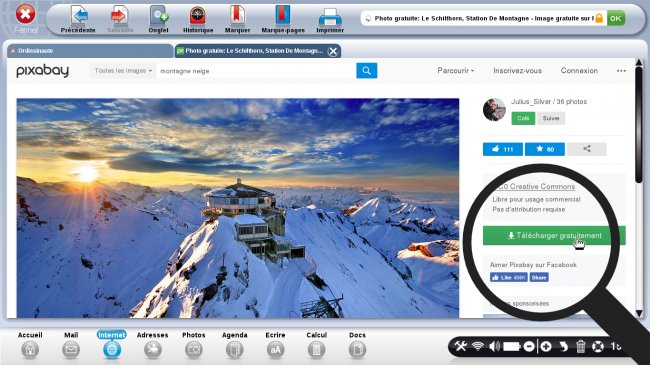
b. Choisir la taille de l'image.
Je dois choisir la taille de mon image à télécharger. J'ai le choix entre 4 tailles. Par défaut, la taille "1920x1280" est sélectionnée. Lorsque j'ai choisis ma taille, je clique sur le bouton vert "Télécharger".
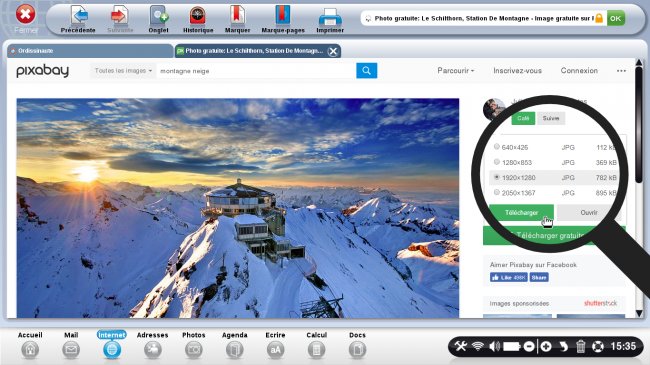
8Téléchargement de l'image.
a. Désactiver le capcha.
Pour télécharger mon image, je dois cocher la case "Je suis pas un robot" qui me permet de faire apparaître le nouveau bouton "télécharger".
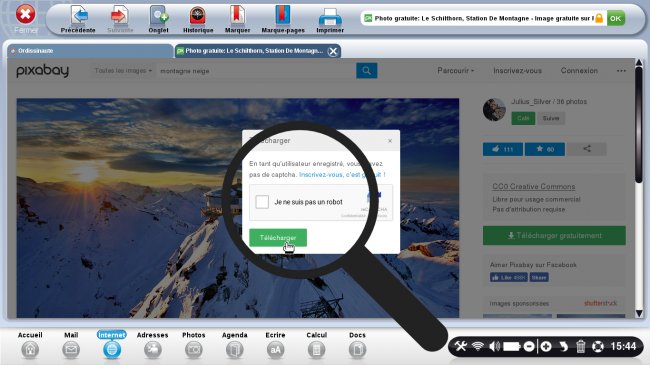
b. Choisir l'emplacement de l'image.
Je dois à présent choisir l'emplacement de mon image. Je sélectionne la catégorie "Image" puis, je clique sur "Enregistrer".
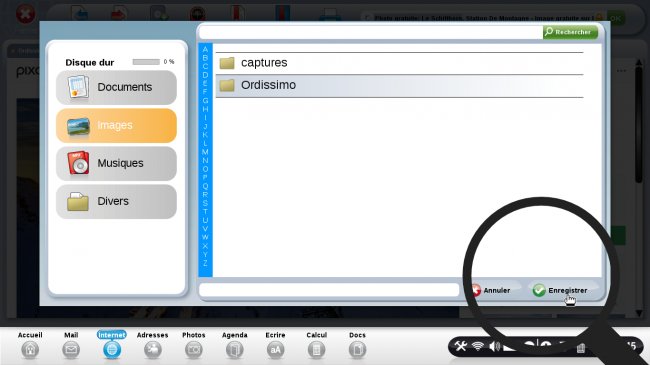
c. Image téléchargée.
Mon image se télécharge : une barre de téléchargement s'affiche en bas de l'écran.
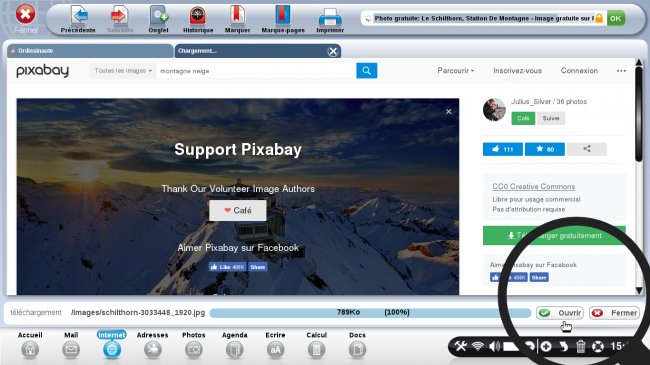
9Ouverture de l'image.
a. Cliquer sur "Ouvrir".
Je clique sur le bouton "Ouvrir" pour apercevoir mon image.
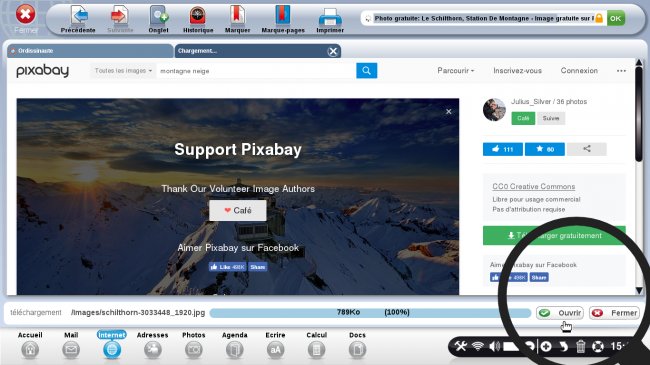
b. Aperçu de l'image.
Je peux voir mon image téléchargée pour y apporter des modifications, l'imprimer ou l'utiliser pour illustrer des articles ou messages sur des forums Internet.
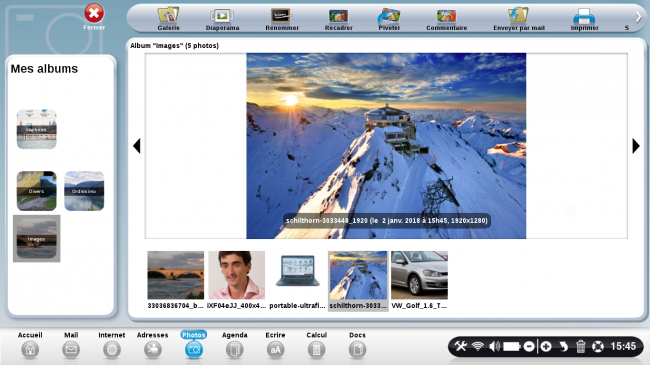

 envoyer à un ami
envoyer à un ami